Combot: una guida allo Scheduler degli annunci
Combot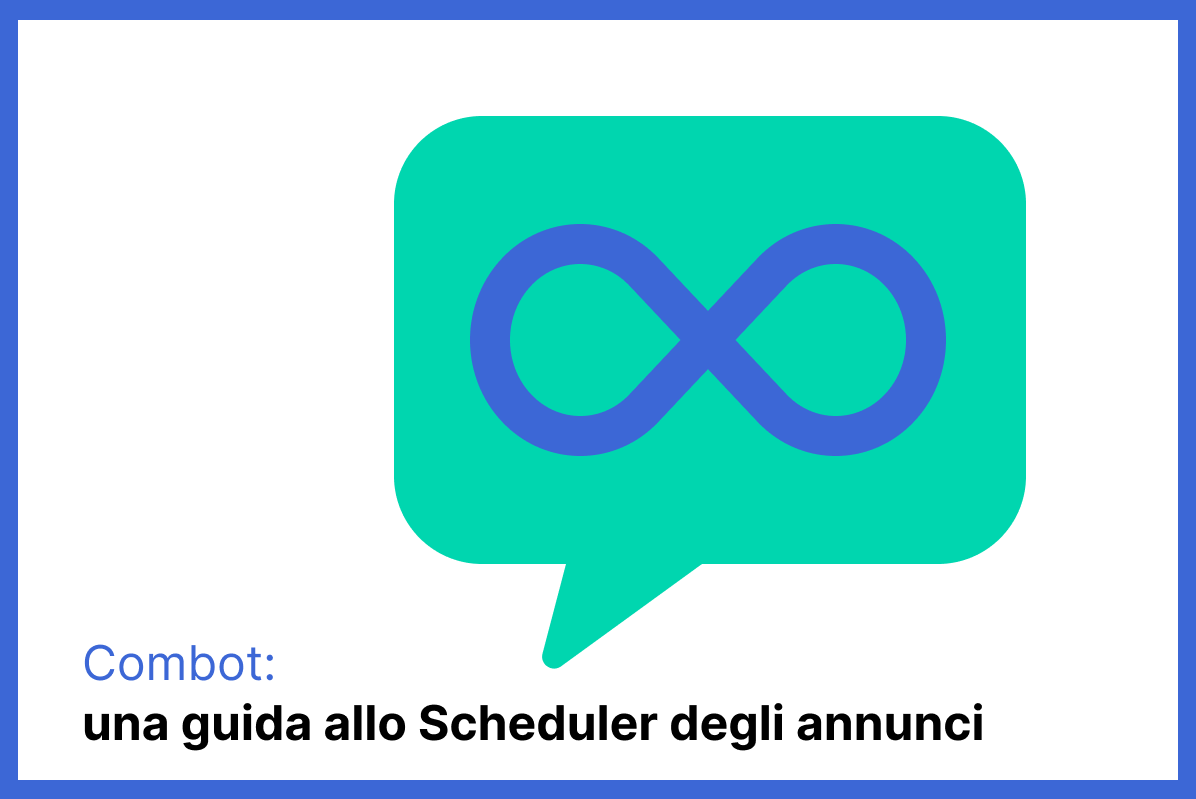
English / 中文 / हिन्दी / Español / Français / العربية / Русский / Português / Bahasa Indonesia / Deutsch / 日本語 / فارسی / Tiếng Việt / 한국어 / Türkçe / Italiano / বাংলা / தமிழ் / Nederlands / Bahasa Melayu / Azərbaycan dili / O‘zbek / Հայերեն
Ciao! Gli annunci su Combot sono progettati per essere pubblicati automaticamente su chat e canali. La funzionalità degli annunci è attualmente in fase di test beta; è gratuita e non richiede un'iscrizione a Combot.
Per utilizzare gli annunci, devi:
1. Aggiungere @combot a una chat o a un canale.
2. Andare al pannello di controllo su combot.org.
3. Selezionare la sezione "Scheduler" nell'intestazione del sito.
4. Creare un annuncio e selezionare le chat e i canali dove desideri pubblicarli.
Si prega di notare che @combot sarà in grado di pubblicare post anche se non ha diritti di amministratore nella chat (ovviamente, ciò è possibile solo se la tua chat non limita la pubblicazione di messaggi ai non amministratori). Il bot deve avere comunque i diritti di amministratore nel canale; altrimenti, non sarai in grado di aggiungerlo al canale.
Inoltre, se utilizzi determinate impostazioni, come fissare un messaggio, il bot avrà bisogno anche dei permessi per farlo - nella maggior parte dei casi, nei supergruppi, solo un amministratore può fissare. Pertanto, ti consigliamo di aggiungere sempre @combot come amministratore per evitare la frustrazione di qualcosa negli annunci che non va come avevi pianificato.
Se, per qualche motivo, il bot non ha i diritti per fissare, ad esempio, il post verrà comunque pubblicato ma non verrà fissato.
Condivisione e vincolo degli annunci
Per comprendere come funziona il sistema di condivisione, è essenziale sapere quanto segue:
- Gli annunci creati sono legati alle chat per cui sono stati creati. Ogni amministratore della chat o del canale specificato durante la creazione o la modifica di un annuncio li vedrà nella propria lista. Altre chat o canali in cui l'utente non ha diritti amministrativi non saranno visualizzati.
- Solo gli utenti che hanno gli stessi diritti amministrativi (o più) del creatore dell'annuncio possono modificare l'annuncio.
Esempio:
Amministro le chat 1 e 2, così come il canale 3. Ho creato un annuncio comune per tutti loro. Tutti gli amministratori delle chat 1, 2 e del canale 3 lo vedranno nelle loro liste quando accederanno al pannello di controllo degli annunci. Tuttavia, solo coloro tra loro che sono anche amministratori nelle chat 1, 2 e nel canale 3 potranno modificarlo.
Inoltre, il mio capo, il responsabile della community leader del progetto, che è amministratore dei canali 4, 5 e 6, così come delle chat 1, 2 e del canale 3, sarà anche in grado di vedere e modificare il mio annuncio. I suoi diritti amministrativi coprono tutte le chat e i canali che ho specificato durante la creazione della pubblicazione.
Impostazioni degli annunci
Titolo dell'annuncio: L'annuncio verrà salvato nella tua lista con questo nome. Puoi chiamarlo come vuoi, purché consenta una facile navigazione tra i nomi in seguito. Consigliamo di specificare nel nome alcuni parametri importanti che vuoi vedere immediatamente nella lista degli annunci, senza bisogno di clic o tap aggiuntivi.
Esempio: Annuncio Programmatore (tutte le chat di Combot, pin), no weekend, stop alle 11.05
Data della prima pubblicazione: La data in cui l'annuncio verrà pubblicato per la prima volta, o l'unica volta, se non hai configurato la ricorrenza.
Si prega di notare che la data è impostata nel formato GG.MM.AAAA.
Ora: L'orario di pubblicazione viene visualizzato nel formato 24 ore. L'ora viene mostrata localmente, in base alle impostazioni del tuo browser. Altri amministratori vedranno l'ora adeguata al loro fuso orario locale. Quindi, se crei un annuncio per le 16:00 e il tuo orario locale è GMT+5, un altro amministratore nella zona GMT+2 lo vedrà come le 13:00. Questo influenzerà anche la data visualizzata se cambia a seguito della conversione in un diverso fuso orario.
Gruppi: Qui, puoi selezionare i gruppi e/o canali dove verrà postato l'annuncio. Nel menu di selezione, saranno disponibili tutte le chat e i canali ai quali Combot è stato aggiunto, inclusi quelli che hai nascosto dalla tua lista chat.
Puoi specificare un totale di fino a 20 gruppi o canali. Questo limite potrebbe essere aumentato in futuro se necessario.
Messaggio: Nel campo messaggio, puoi inserire il tuo messaggio. La lunghezza massima è di 4096 caratteri, inclusi i tag di markup. Tutti i markup supportati da Telegram sono disponibili.
Inoltre, c'è un pulsante per l'anteprima e il test. Invia il testo dell'annuncio con l'attuale markup a te in messaggi privati da @combot. Include alcune personalizzazioni aggiuntive come i pulsanti.
Impostazioni di tempo flessibili: Qui, puoi stabilire un programma di rilascio flessibile per il tuo annuncio. Puoi personalizzare la frequenza di rilascio. Inoltre, puoi selezionare i giorni della settimana in cui l'annuncio verrà pubblicato.
Esempio: puoi impostare l'annuncio per essere rilasciato una volta al giorno, solo nei giorni feriali da lunedì a venerdì. In questo scenario, l'annuncio verrà pubblicato all'ora che specifichi nelle impostazioni di Tempo e si ripeterà quotidianamente alla stessa ora, esclusi i sabati e le domeniche.
Impostazioni aggiuntive: Qui puoi gestire diverse impostazioni avanzate di pubblicazione:
- Proteggere il contenuto disabilita la possibilità di condividere un post o copiarne il testo, indipendentemente dalle impostazioni della chat o del canale. Tuttavia, è ancora possibile scattare una foto o fare uno screenshot del post, quindi non è consigliabile postare informazioni "top secret" in questo modo.
- Disattivare le notifiche rende il post "silenzioso", anche per coloro che non hanno disattivato le notifiche in una chat o canale.
- Cancellare un annuncio precedente rimuove la pubblicazione precedente dello stesso annuncio. Nota che questa azione riguarda solo l'annuncio specifico e non altri rilasciati tramite Combot.
- Fissare un post lo fissa automaticamente a una chat o a un canale. Ovviamente, per fissare un post, il bot necessita dei permessi appropriati nella chat; se ha diritti di amministratore, probabilmente li possiede già.
Anteprima: Qui puoi inserire un link individuale e scegliere la sua posizione di visualizzazione: sia in alto che in basso rispetto al testo principale. Si noti che per impostazione predefinita, l'anteprima per i link inseriti nell'annuncio è disabilitata.
Per abilitarla, devi inserire un link (qualsiasi link, non solo quello menzionato nel testo) in questa sezione delle impostazioni.
Pulsanti: Puoi allegare pulsanti con link alla pubblicazione. Sono consentiti fino a 20 pulsanti, e possono essere disposti in più righe o colonne. Si noti che il testo sui pulsanti verrà compresso a seconda della risoluzione dello schermo dell'utente; quindi, posizionare più di quattro pulsanti in una singola riga è probabilmente una cattiva idea, a meno che non includi un emoticon o un altro simbolo di testo nella descrizione del testo del pulsante.
Altri tipi di pulsanti, come i captcha nel messaggio di benvenuto, non sono ancora supportati.
Gestione: qui puoi mettere in pausa la pubblicazione dell'annuncio.
La pubblicazione finale potrebbe apparire così, ad esempio: utilizza testo in grassetto, spoiler, corsivo, posiziona l'anteprima del link in alto e include quattro pulsanti - tre nella fila superiore e uno nella fila inferiore.
Lista di Pianificazione/Annunci
Nella lista generale degli annunci, puoi selezionare il tipo di visualizzazione per gli annunci, sia come lista che in forma di calendario per date. Puoi vedere informazioni di base su di essi, incluse il numero di gruppi, la frequenza, le date e altri dettagli. Da qui, puoi anche mettere in pausa gli annunci, modificarli o eliminarli.
Puoi inviare i tuoi desideri, commenti e domande sul sistema di annunci alla nostra chat di supporto.
Ti auguro un lavoro produttivo!